CS-1章 コンピュータサイエンスと基本
【CS01-03】コンピュータの中身とハードウェア
コンピュータ・サイエンスの授業第3話は、コンピュータの中身です。すでにパソコンを使っている方なら絶対に知っていてほしいコンピュータの構成です。これら部品を理解することでコンピュータがどのように構成されているか、どのような部品を使って、どんな役割を果たしているのかという事がわかります。
コンピュータが壊れたときなど、メーカーの人と電話していてもこのあたりの言葉が沢山でてきます。理解していないと何のことかさっぱりです。
今回はコンピュータの中でも最も利用されているパーソナルコンピュータ、通称「パソコン」を1つの例に学習していきます。
コンピュータとは計算する道具の事全般を表すことは前回の授業でもお話ししました。
ちなみに「パソコン」という言葉は日本でしか通じません。海外では略さず言うか、コンピュータの名称で呼びます。
パソコン本体とマザーボード
図1を見てください。よくあるデスクトップパソコンとノートパソコンです。デスクトップパソコンの「本体」と言えば図にあるような箱型の部分を指します。
操作画面が表示される部分は「モニタ」といって、あくまで本体で処理した内容を表示させる部分です。「本体」の中には「マザーボード」と呼ばれる電子部品がたくさん詰まった板が入っています。コンピュータに必要な基本的な部品はこのボードに接続されます。ノートパソコンのマザーボードはキーボードの下に収納されています。
ここからさらに詳しく見ていきましょう!
図1-パソコン本体とマザーボード
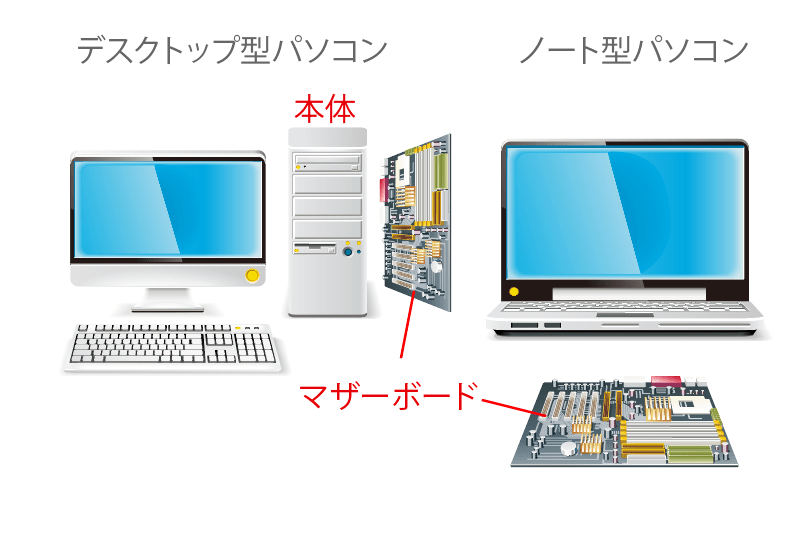
マザーボード上を電気の信号が行ったり来たり!
ここでは、もっと詳しくパソコンの構成を見ていきましょう。マザーボードとケーブルで接続されている部品に「電源ユニット」と「HDD -ハードディスクドライブ」があります。
これらは大きい部品であるため、タワー型のパソコン本体に直接固定されて、マザーボードまでケーブルで接続されます。
- 電源ユニットの役目はマザーボードに電気を供給します。
- HDD(ハードディスクドライブ)は、パソコンを動かすために使うプログラムや自分が作ったデータなどを保管しておく場所です。
続いて①~③までの場所の名称とそれぞれなにが接続されるかを見てみます。

①CPU(Central processing unit : 中央演算処理装置)
①にはCPUと呼ばれるパソコンが計算を行ったり、他の部品と連絡をとりあったり、データを呼び出して実行したりするパソコンの「頭脳」とも呼ばれる部分です。CPUは超高速に動作します。その処理速度を表すのに今のパソコンでは「GHz(ギガヘルツ)」を使います。例えば、「CPUの速度が3.0GHz」と言われたらどれくらいの計算を行うと思いますか?
コンピュータの計算では2進数という0と1だけの2つの数字だけで計算することをお話ししました。3.0GHzとは、1秒間に、3.0G回計算のための動作ができますよ。という意味です。「G(ギガ)」は補助単位と呼ばれていて、大きな数字を表示するときに「0」を沢山書くとみにくいので0を省略するために用いられます。Gは0が9個あるという意味にもなりますので、3.0G = 3,000,000,000ですから、1秒間に30億回計算のための動作ができるという事になります。
1秒間に30億回も計算しているという事はそれだけ電気の信号の往来があるという事です。そのためCPUはものすごい高温になるため、図にあるような大きなファンの下に放熱板がついた「CPUファン」が接続されています。CPU自体もメタルケースで囲まれていますが、これだけだと放熱が間に合わないため、より面積が広いメタルの板に接触させて熱を逃がし、さらにファンを回しているのです。
②RAM(Random Access Memory : ランダム・アクセス・メモリ)スロット
RAMスロットはRAM(メモリ)と呼ばれる電源が入っているときだけ情報を記憶しておける記憶領域です。この部品はとても重要な部品でパソコンのスピードにも大きく影響する部品です。
多くの人が勘違いしているのがこの「メモリ」という言葉です。メモリとはこのRAMの部分を指します。ここはデータを保管しておく場所ではありません。
よくパソコンがおかしくなると「メモリがいっぱいなのかな?」という人がいますが、データがいっぱいになるとしたらメモリではなくて「HDD(ハードディスク)」です。
メモリの役割はとても重要で、HDDに保管されているデータを開いてデータを編集したりするときに一時的に使う記憶領域です。例えば有名なワープロソフト「Word」で書類を作るときのことを思い浮かべてください。Wordのソフトをダブルクリックして起動するとデスクトップ画面にWordの書類が表示されますよね?このとき、HDDの中で眠っていたWordというソフトと白紙のファイルが「RAM(メモリ)」という場所に呼び出されて、この場所でCPUからの指示を受けるのです。RAMはマザーボード上にあるため、CPUに近いのでとっても高速で動きます。
ここで、実際の写真でもマザーボードの構成を見てみましょう。
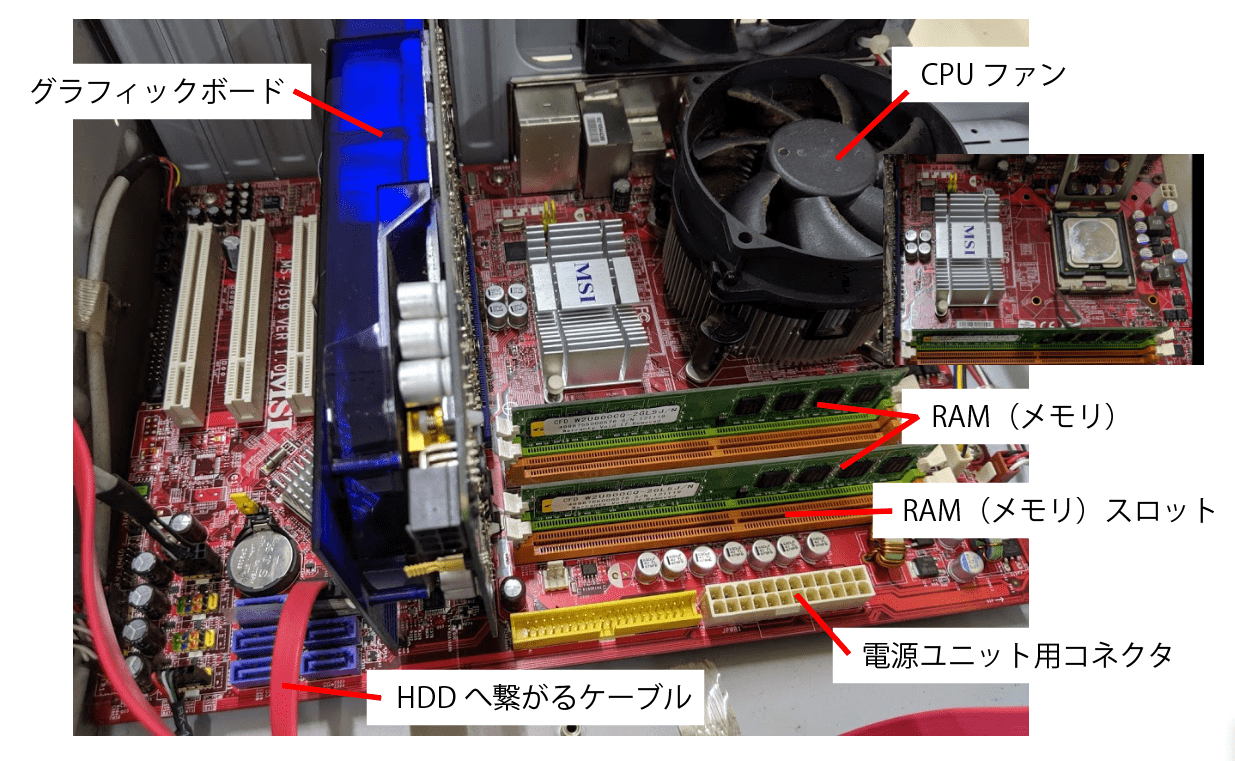
CPUファンの下にはCPUが隠れていますが、CPU自体はとても小さいのに、その上に放熱用の筒があり、さらにその上にCPUファンが搭載されています。メモリはスロットに取り付けられていて、グラフィックボードと呼ばれるものも③のPCIバスに取り付けられています。
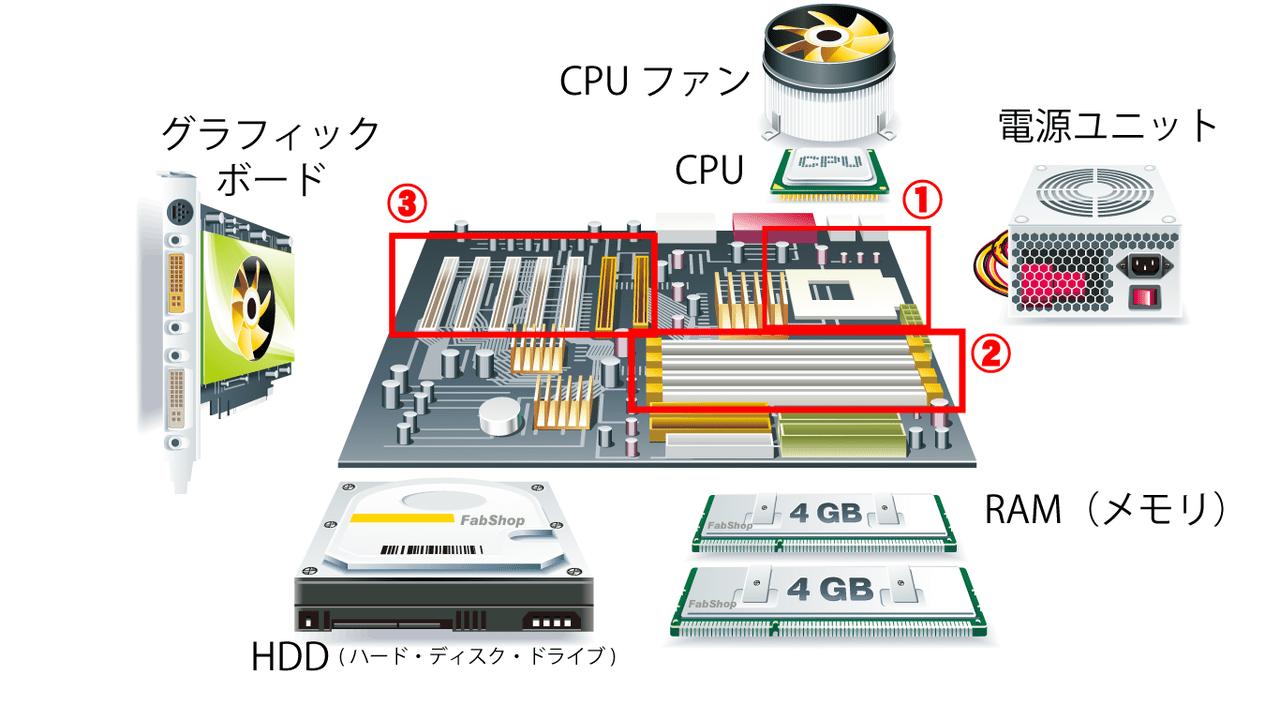
③PCIバススロット(Peripheral Component Interconnect)
パーソナルコンピュータは様々な用途に活用できるように設計されています。そのため、拡張用の電子基板を用意すれば様々な応用に使えます。Peripheralとは周辺機器を意味します。
例えば、液晶モニタにパソコンでの作業を表示させる場合は、マザーボードについているモニタ接続端子につないでも表示されますが、これは最低限のものを表示させるもので、テレビの映像や映画、3Dグラフィックなどを表示させるためにはよりよい「グラフィックボード」が必要になります。
パソコンできれいな映像を再生したいならPCIバスにグラフィックボードを搭載して利用します。
仕事などでパソコンを使う場合、大型の工作機に接続したりしますが、そのようなときにこのPCIバスに大型機と接続するための電子基板を取り付けて、工作機などとパソコンをケーブルで接続して使ったりします。

部品の知識も知っておこう!
CPUはパソコンの頭脳の部分です。RAMはHDDに保存されているデータを開く場所で、それらはマザーボードを通じて通信して様々な処理をこなしています。
パソコンのスピードはCPUの処理能力とRAMの量で大きく左右されます。CPUは写真のように取り外して交換も可能ですが、このような事はあまりしません。それよりもRAMの量を増やすことでパソコンは劇的に早くなります。
RAMはHDDからのデータを展開して使う、CPUに近い場所で処理する高速な記憶領域だと話をしました。この部分を増やすことでCPUの処理の負担を大幅に軽減できます。
現在Windows10などのコンピュータを使う際にはある程度スムーズに動かすために必要なRAMとしては8GB程度必要です。快適に動作させるには16GB程度必要です。ここでいう「GB(ギガバイト)」とは一度に取り扱えるデータの量だと思ってください。(容量の単位GBについては後の章でも詳しく紹介していきます。)
そもそも皆さんが良く使っているWindowsというコンピュータを起動しただけで、何もしなくても4GBくらいは必要になってきます。インターネットを閲覧するために開く「ブラウザ」と呼ばれるソフトウェアも4GB以上必要になったりもします。もし8GBのメモリしかない場合はこれでは足りなくなってしまいます。
この場合、RAMはHDDに助けを求めます。HDDはRAMに比べてとても大きな容量を持っています。Windows10くらいの時期のコンピュータなら1TB(テラバイト)くらいあります。1TB=1,000GBです。
RAMはこのように容量が不足した場合、HDDの一部を「仮想メモリ」として使います。しかしHDDはRAMに比べて動作がとても遅いため、処理はできても非常に遅い処理になります。パソコンが遅いと感じる時があるのはそのためです。
この場合の解決策としてRAMを追加するという方法があります。
しかも仮想メモリが動いている間はHDDをとても酷使するため、HDDの消耗が激しくなります。HDDはこの後の章でも詳しく解説していきますが、中でディスク(円盤のようなもの)が回転している消耗品です。あまり負担をかけると読み書きが遅くなるだけでなく、ある日突然HDDが動かなくなるなんてこともあります。
このように動作の仕組みを知っておくことで事故への対応にも強くなります。
今回は「マザーボード」とその周辺に接続されているハードウェアについて学びました。
ちょっと難しいかもしれませんが、さらに具体的にはこの後の章で解説していきますので、今分からなくても安心してください。
